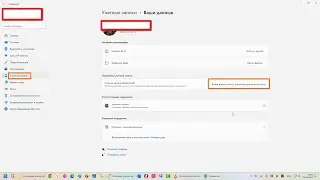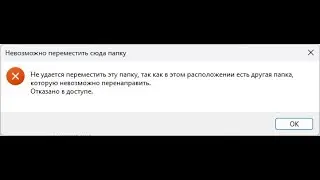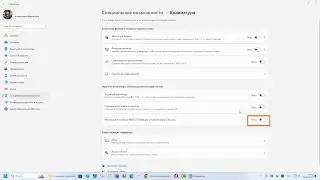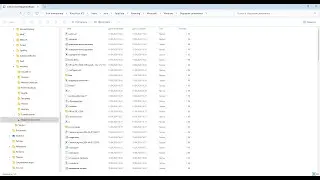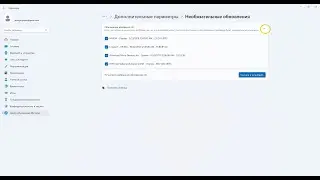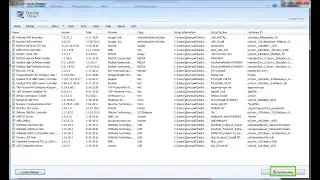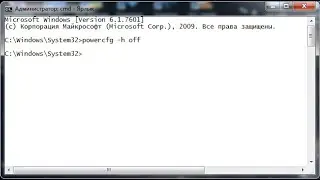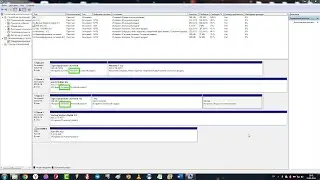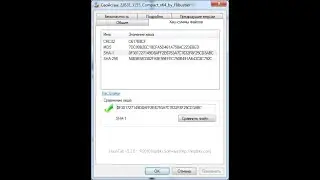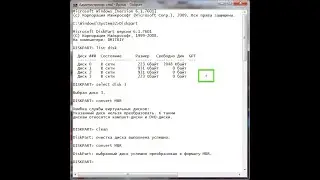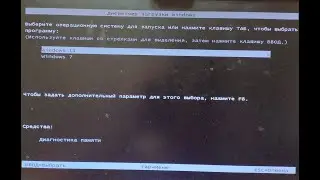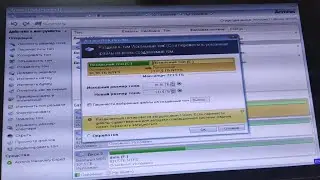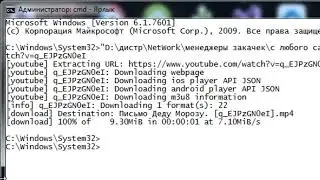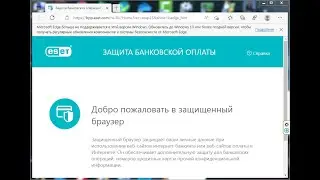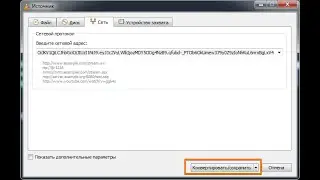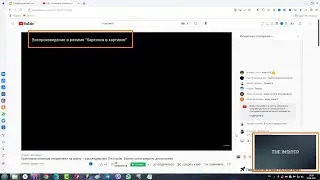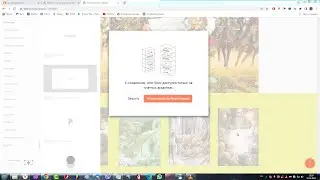Проверка контрольной суммы iso-образа с помощью программы HashTab
Как проверить целостность ISO образа
HashTab - это утилита для расширений операционной системы, которая позволяет легко вычислять хэши файлов и сравнивать их друг с другом. Программа поддерживает широкий спектр алгоритмов хэширования, включая MD5, SHA1, SHA2, RipeMD, HAVAL и Whirlpool. HashTab также предоставляет интерфейс перетаскивания, который упрощает процесс сравнения двух файлов. Hashtab был доступен бесплатно и его можно загрузить с веб-сайта разработчика.
Контрольная сумма - некоторое значение, рассчитанное по набору данных путём применения определённого алгоритма и используемое для проверки целостности данных при их передаче или хранении.
Контрольная сумма является результатом хеш-функции, используемой для вычисления контрольного кода — небольшого количества бит внутри большого блока данных, например, сетевого пакета или блока компьютерного файла, применяемого для обнаружения ошибок при передаче или хранении информации. Значение контрольной суммы добавляется в конец блока данных непосредственно перед началом передачи или записи данных на какой-либо носитель информации. Впоследствии оно проверяется для подтверждения целостности данных.
Популярность использования контрольных сумм для проверки целостности данных обусловлена тем, что подобная проверка просто реализуема в двоичном цифровом оборудовании, легко анализируется и хорошо подходит для обнаружения общих ошибок, вызванных наличием шума в каналах передачи данных.
Образ ISO представляет собой полную копию всего, что хранится на физическом оптическом диске, таком как CD, DVD или Blu-ray, включая собственную файловую систему.
Большинство операционных систем и многие утилиты также позволяют монтировать образ ISO как виртуальный диск. В этом случае, все приложения обрабатывают его таким же образом, как если бы это был реальный оптический диск, вставленный в привод персонального компьютера.
Выполните следующие действия:
1. Откройте файловый менеджер, нажав по соответствующей иконке на панели задач.
2. Перейдите в папку, где находится нужный образ, и нажмите по нему правой кнопкой мыши. Выберите пункт (Свойства).
3. В новом окне откройте вкладку (Хеш-суммы файлов), дождитесь завершения вычисления нужной информации и ознакомьтесь с результатами в соответствующей сводке.
Обратите внимание! Таким способом можно узнать значения хеша 4 типов: CRC32, MD5, SHA-1 и SHA-256.
Скачать прогу HashTab можно здесь:
https://implbits.com/hashtab
тайм коды:
0:00 – зачем нужны Контрольные суммы
0:30 – откуда качать HashTab
0:50 – в свойствах образа появились Хеш-суммы файлов
1:13 – копируем Хеш-суммы файлов
1:30 – проверка Хеш-суммы файлов в утилите HashTab
2:10 – если Хеш-сумма не правильная
2:28 - проверка Хеш-суммы файлов в AkelPad
2:40 - проверка Хеш-суммы файлов в блокноте